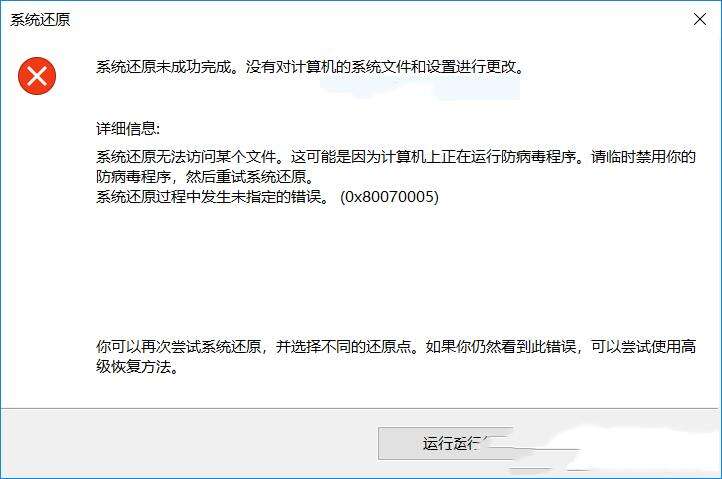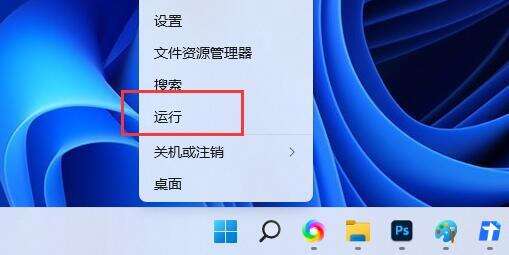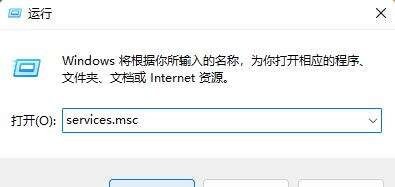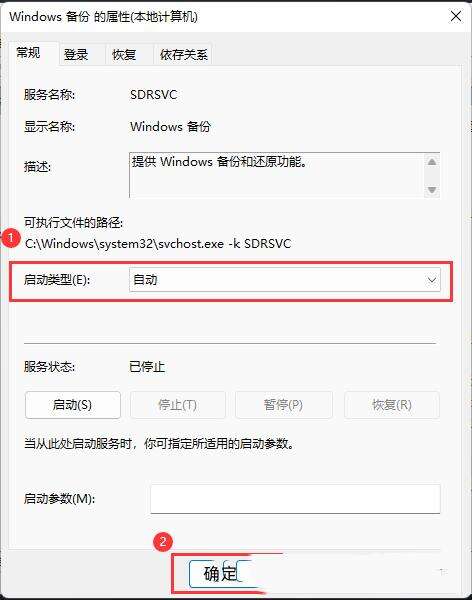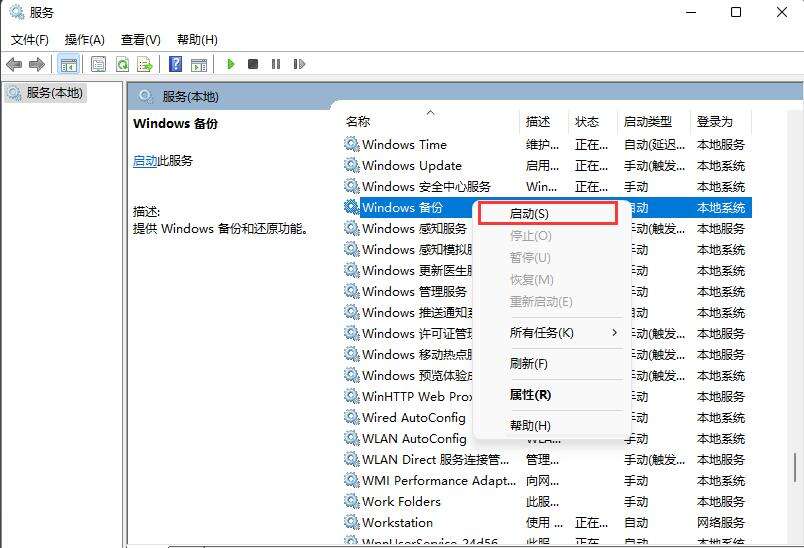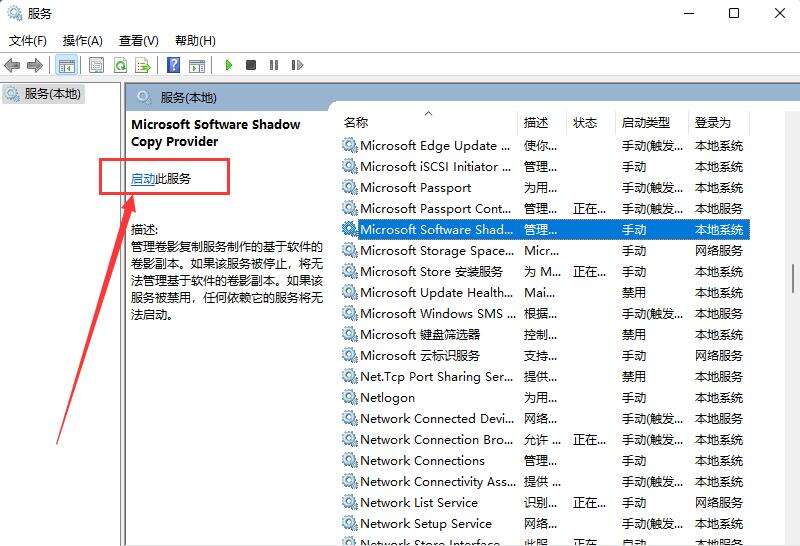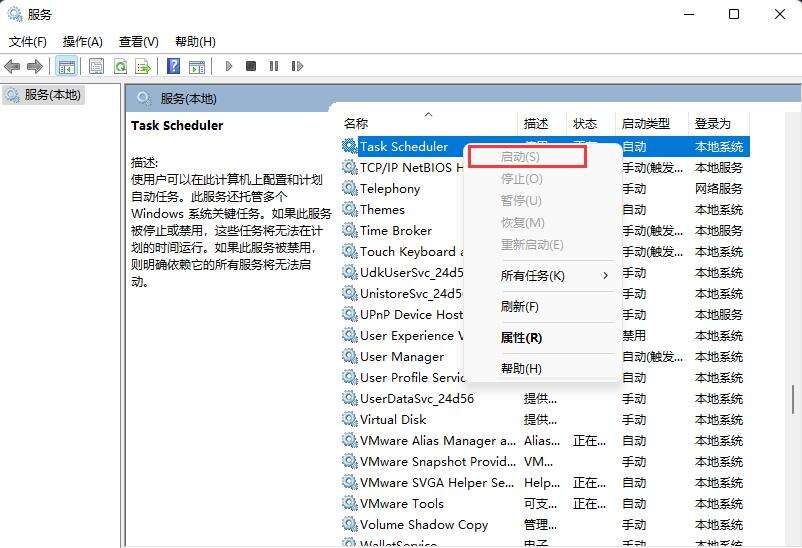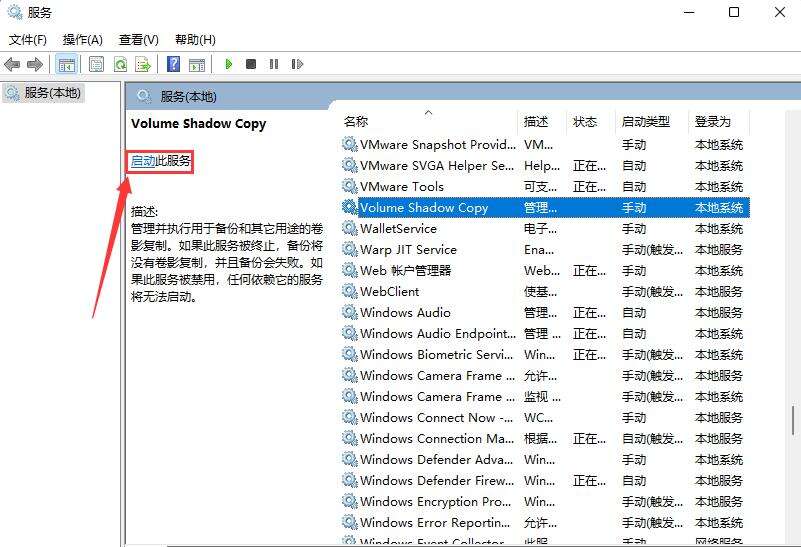Win11系统还原失败怎么办?Win11系统还原0x80070005错误的解决方法
系统教程导读
收集整理了【Win11系统还原失败怎么办?Win11系统还原0x80070005错误的解决方法】操作系统教程,小编现在分享给大家,供广大互联网技能从业者学习和参考。文章包含354字,纯文字阅读大概需要1分钟。
系统教程内容图文
解决方法如下:
1、首先,按键盘上的【 Win + X 】组合键,或右键点击任务栏上的【Windows开始徽标】,在打开的右键菜单项中,选择【运行】;
2、运行窗口,输入【services.msc】命令,按确定或回车,可以快速打开服务;
3、服务窗口,找到并双击打开【Windows 备份】,然后在打开的Windows 备份 的属性(本地计算机)窗口,将启动类型改为【自动】,再点击【确定】;
4、回到服务窗口,找到并右键点击【Windows 备份】,在打开的菜单项中,选择【启动】;
5、最后,还要将【Microsoft Software Shadow Copy Provider】、【Task Scheduler】、【Volume Shadow Copy】,这3个服务,启动类型设置为【自动】,并且【启动】服务。
系统教程总结
以上是为您收集整理的【Win11系统还原失败怎么办?Win11系统还原0x80070005错误的解决方法】操作系统教程的全部内容,希望文章能够帮你了解操作系统教程Win11系统还原失败怎么办?Win11系统还原0x80070005错误的解决方法。
如果觉得操作系统教程内容还不错,欢迎将网站推荐给好友。